3D视图
要创建Qt Quick 3D UI项目,请使用3D预设,该预设将Qt Quick 3D组件添加到组件中,并包含一个3D视图组件。该View3D组件包含一个场景环境以及场景的灯光、相机和模型。模型附加了一个默认的材质。您可以将纹理附加到材质中。
要创建具有许多复杂效果的项目,请使用扩展3D预设,该预设创建了一个包含View3D组件的项目。扩展3D视图包括一个扩展场景环境组件,可以通过定义属性来启用各种效果。
注意:扩展3D视图可在将目标版本设置为Qt 6.5或更高版本创建的项目中使用。
有关创建项目的更多信息,请参阅创建项目。
要手动将3D视图添加到项目中,您首先需要按添加和删除模块中的描述,将Qt Quick 3D模块添加到组件。
注意:使用将目标版本设置为Qt 5创建的项目,Qt Quick 3D模块不可用。
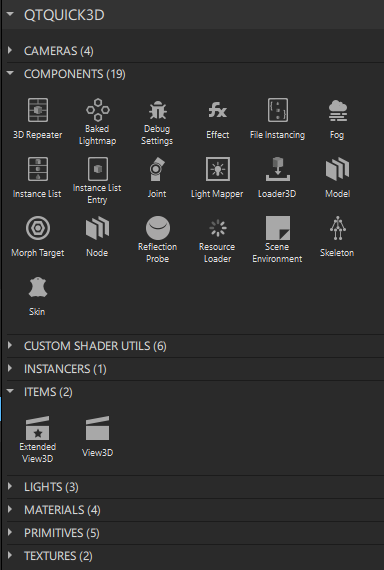
现在您可以将View3D或扩展View3D组件从组件 > QtQuick3D > 项目拖到导航器或到二维视图中。
要将视图切换到保持View3D相机方向的3D视图,请在Navigator或2D视图中右键单击View3D或扩展的View3D组件,并选择在3D视图中编辑。或者,您也可以在2D视图中双击View3D或扩展的View3D组件来打开3D视图。在2D视图中双击3D模型会以所选3D模型打开3D视图。
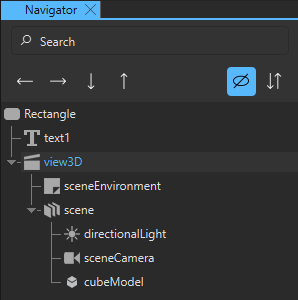
默认情况下,在通过3D和Extended 3D预设创建的3D场景中,使用聚光灯光源和透视相机。要使用其他光和相机类型,在3D或Navigator视图中选择组件,并在属性中的类型字段中更改组件类型。例如,要使用点光源,请输入PointLight。
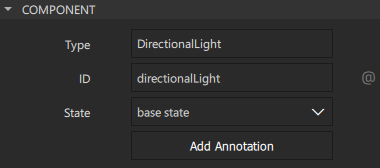
在Navigator或3D视图中选择3D视图,然后在属性视图中修改其属性值。使用View3D选项卡中的属性来设置针对3D视图组件的特性。
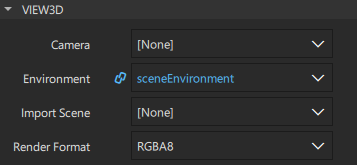
相机属性定义了哪个相机用于将场景渲染到2D视图中。如果未定义此属性,则将使用场景中第一个启用的相机。
环境属性指定用于渲染场景的场景环境。默认情况下,场景中的第一个场景环境被设置为属性值。
导入场景属性定义了要渲染到2D视图的组件ID。该组件不必是3D视图组件的子级。如果存在,引用的组件将成为3D视图子项的兄弟节点。您可以使用此属性,例如,创建一个显示来自多个相机的场景的分割视图。有关如何使用3D视图从多个摄像机显示场景的更多信息,请参阅Qt Quick 3D - View3D 示例。
注意: 导入场景属性只能设置一次。随后的更改将不会产生影响。
渲染格式属性定义了背景纹理的格式。
在特定Qt许可证下提供。
了解更多信息。
